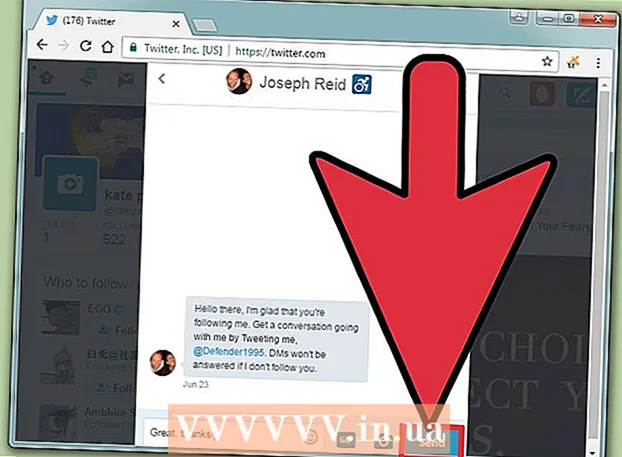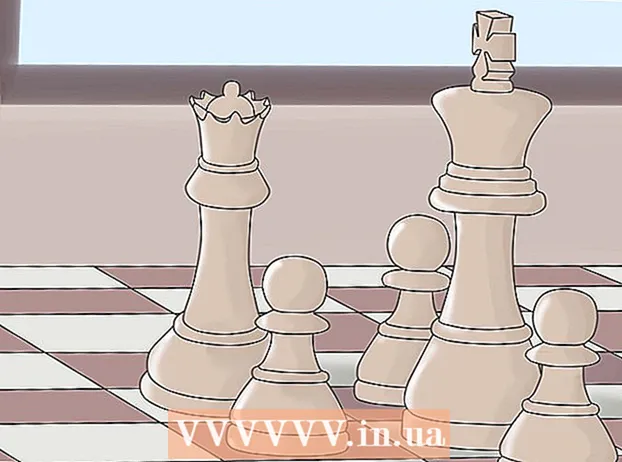ກະວີ:
Monica Porter
ວັນທີຂອງການສ້າງ:
21 ດົນໆ 2021
ວັນທີປັບປຸງ:
27 ມິຖຸນາ 2024
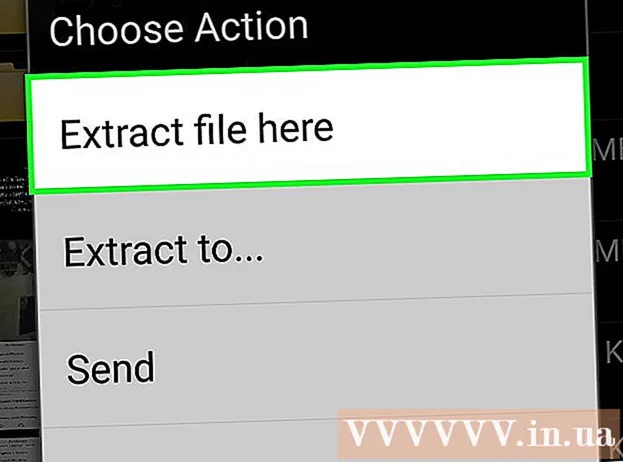
ເນື້ອຫາ
ໃນບົດຄວາມນີ້, wikiHow ຈະສະແດງວິທີການປົດລandອກແລະເປີດໂຟນເດີ GZ, ປະເພດແຟ້ມແຟ້ມ (ZIP). ທ່ານສາມາດເຮັດສິ່ງນີ້ໄດ້ໂດຍການ ນຳ ໃຊ້ໂປແກຼມຕ່າງໆໃນ Windows, Mac, iPhone ແລະ Android.
ຂັ້ນຕອນ
ວິທີທີ່ 1 ຂອງ 4: ໃນ Windows
(ເລີ່ມຕົ້ນ). ກົດໂລໂກ້ Windows ຢູ່ແຈເບື້ອງຊ້າຍລຸ່ມຂອງ ໜ້າ ຈໍ. ເມນູເລີ່ມຕົ້ນຈະປາກົດຂຶ້ນ.
(ສຳ ຫຼວດໄຟລ໌). ກົດປຸ່ມຮູບສັນຍາລັກທີ່ຢູ່ໃນແຈເບື້ອງຊ້າຍລຸ່ມຂອງເມນູ Start.

, ປະເພດ unarchiver, ແລະກົດ The Unarchiver ໃນບັນຊີຂອງຜົນໄດ້ຮັບ.
App Store
- ກົດ ຄົ້ນຫາ
- ປະເພດ App Store ເຂົ້າໄປໃນແຖບຄົ້ນຫາ.
- ປະເພດ izip ແລະກົດ ຄົ້ນຫາ
- ກົດ ໄດ້ຮັບ
- ໃສ່ລະຫັດ Apple ແລະລະຫັດຜ່ານຫລື Touch ID.

. ສະຖານທີ່ແມ່ນຂື້ນກັບແອັບ that ທີ່ເປັນເຈົ້າພາບໃນໂຟນເດີ GZ, ແຕ່ທ່ານສາມາດຊອກຫາມັນຢູ່ແຈຂອງ ໜ້າ ຈໍ. ກົດເພື່ອເປີດເມນູປpopອບອັບທີ່ຢູ່ດ້ານລຸ່ມຂອງ ໜ້າ ຈໍ.
Play Store
- ກົດ ແຖບຄົ້ນຫາ
- ປະເພດ androzip
- ກົດ ຜູ້ຈັດການເອກະສານ AndroZip FREE
- ກົດ ຕິດຕັ້ງ (ຕັ້ງຄ່າ)
- ກົດ ຍອມຮັບ (ຍອມຮັບ)
- ກົດ ເປີດ (ເປີດ)

ເລືອກ tiếptục (ສືບຕໍ່). ປຸ່ມນີ້ຢູ່ເຄິ່ງກາງຂອງປ່ອງຢ້ຽມທີ່ປາກົດຂຶ້ນເມື່ອທ່ານເປີດ AndroZip.
ກົດປຸ່ມ ດາວໂລດ (ດາວໂຫລດ). ຕົວເລືອກນີ້ຢູ່ເບື້ອງຊ້າຍຂອງ ໜ້າ ຈໍ. ນີ້ເປີດບັນຊີລາຍຊື່ຂອງໄຟລ໌ທີ່ດາວໂຫລດມາແລ້ວ, ລວມທັງໂຟນເດີ GZ.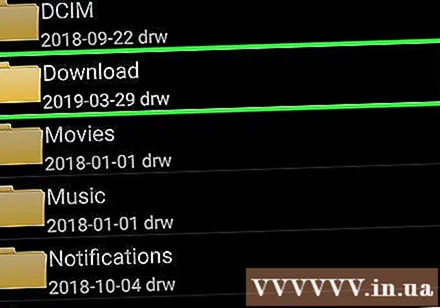
- ທ່ານອາດຈະຕ້ອງກົດປຸ່ມ ☰ ພຽງແຕ່ເບິ່ງຕົວເລືອກນີ້.
ແຕະໃສ່ໂຟນເດີ GZ. ນີ້ຈະເລືອກໂຟນເດີ, ແລະ pop-up ຈະປາກົດຂຶ້ນ.
ກົດ ສະກັດໄຟລ໌ທີ່ນີ້ (ສະກັດເອກະສານຢູ່ບ່ອນນີ້). ນີ້ແມ່ນຕົວເລືອກ ທຳ ອິດໃນ ໜ້າ ຕ່າງປpopອບອັບ. ນີ້ແມ່ນການກະ ທຳ ຂອງການສະກັດເອົາໂຟນເດີ GZ ທັນທີເຂົ້າໃນການເຂົ້າ ດາວໂລດ (ດາວໂຫລດ vf) ຂອງແອບພິເຄຊັນ AndroZip. ທ່ານສາມາດເລືອກເອົາເອກະສານໃດ ໜຶ່ງ ທີ່ສະກັດເພື່ອເປີດແລະເບິ່ງເນື້ອໃນ.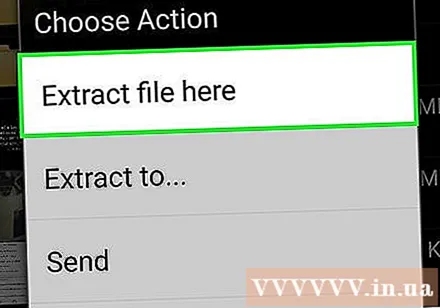
- ທ່ານສາມາດກົດ ສະກັດໄປ ... (ສະກັດດຽວນີ້) ເພື່ອເລືອກໂຟນເດີທີ່ຖອດອອກມາ ໃໝ່.
ຄຳ ແນະ ນຳ
- ໂຟນເດີ GZ ມີ ໜ້າ ທີ່ຄືກັບແຟ້ມ ZIP.
ຄຳ ເຕືອນ
- ມີຫລາຍໂປແກຼມສະ ໜັບ ສະ ໜູນ ໂຟເດີ ZIP ທີ່ເສີຍເມີຍ, ແຕ່ບໍ່ແມ່ນໂຟນເດີ GZ.